MS Excel ir spēcīga funkcija, ko sauc par Pivot tabulu, ko var izmantot, lai sniegtu kopsavilkumu par lielu datu daļu. Tomēr, ja neesat uzmanīgs, veidojot rakurstabulu, iespējams, radīsies šāda kļūda:
Rakurstabulas lauka nosaukums nav derīgs
Šajā rakstā apspriedīsim iemeslus, kāpēc tas tika novērots, un iespējamos labojumus, lai novērstu rakurstabulas lauka nosaukumu, nav derīga kļūda.
Pivot tabulas lauka nosaukums nav derīgs
Šī kļūda galvenokārt tiek parādīta izveides laikā vai mēģinot atsvaidzināt rakurstabulu. Tas notiek, ja datos ir viena vai vairākas tukšas virsrakstu kolonnas.
Apsveriet tālāk norādītos datus,
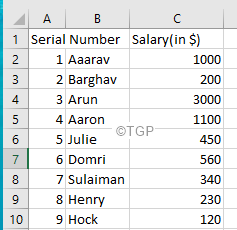
Mēģinot izveidot rakurstabulu, tiek parādīta šāda kļūda:
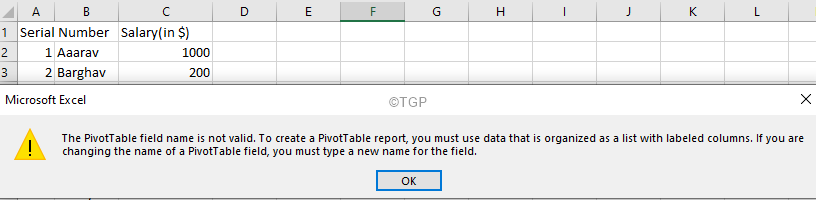
Labojumi kļūdas novēršanai - rakurstabulas lauka nosaukums nav derīgs
Labojums 1: izveidojiet Excel tabulu no datiem un pēc tam pārvērtiet to rakurstabulā
Kad tiek izveidota Excel tabula, tukšo kolonnu virsraksti tiek pievienoti automātiski.
1. darbība: Izvēlieties nepieciešamos datus
2. solis: noklikšķiniet uz Ievietot no augšējās izvēlnes
3. solis: noklikšķiniet uz Tabula
4. darbība. Atvērtajā logā Izveidot tabulu pārbaudiet datu diapazonu
5. solis: noklikšķiniet uz labi
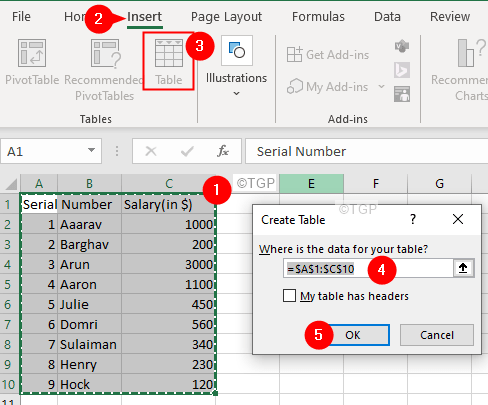
2. labojums: pārbaudiet diapazonu dialoglodziņā Izveidot rakurstabulu
Dažreiz kļūdas dēļ tiks atlasīta tukšā kolonna blakus pēdējai kolonnai.
Dialoglodziņā Izveidot rakurstabulu zem Atlasiet tabulu vai diapazona sadaļu, nodrošināt, ka norādītajā diapazonā nav tukšu kolonnu.
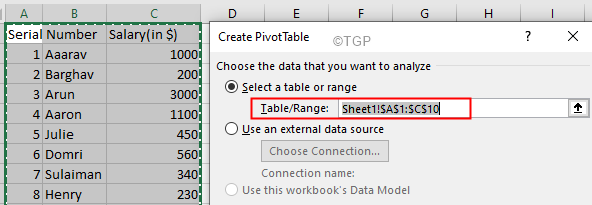
Labojums 3: pārbaudiet, vai slejas ar tukšiem virsrakstiem ir paslēptas
1. darbība: atlasiet visas kolonnas rakurstabulā un pēc tam ar peles labo pogu noklikšķiniet uz tās
2. solis: izvēlieties Neslēpt no konteksta izvēlnes.
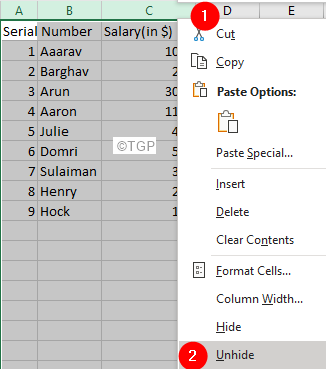
4. labojums: apvienojiet sapludinātās šūnas virsraksta rindā
1. darbība: Identificējiet sapludināto šūnu virsraksta rindā un noklikšķiniet uz tās
2. solis: augšējā izvēlnē noklikšķiniet uz Mājas
3. solis: noklikšķiniet uz lejupvērstā bultiņa blakus Apvienot un centrēt
4. solis: izvēlieties Atvienot šūnas
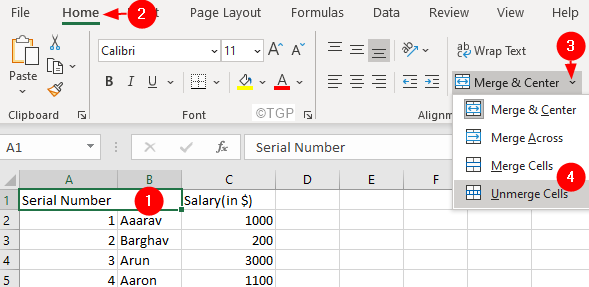
Labojums 5: pārbaudiet, vai virsraksta nosaukums ir pārklājies ar tukšu virsrakstu blakus tam
Apsveriet zemāk redzamo piemēru, Sērijas numurs no kolonnas A ir pārklājies B
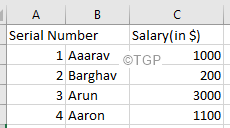
1. darbība. Noklikšķiniet uz katras kolonnas un formulas joslā pārbaudiet tās saturu. Skatiet zemāk redzamo piemēru. A1 ir vērtība Sērijas numurs
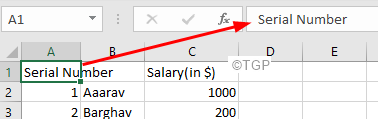
2. darbība: atkārtojiet to pašu procesu un identificējiet tukšo šūnu.
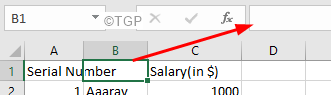
3. darbība. Kad tas ir identificēts, norādiet piemērotu virsrakstu.
Lietas, kas jāatceras, lai izvairītos no rakurstabulas lauka nosaukuma, nav derīgs Kļūda:
- Slejas virsraksti nedrīkst būt tukši
- Veidojot rakurstabulu, jāizvēlas pareizs diapazons
- Diapazonā nedrīkst būt tukšu kolonnu.
Tas ir viss
Mēs ceram, ka šis raksts ir bijis informatīvs. Paldies par lasīšanu.


